課題内容:名刺の制作
「問題3:名刺の制作」は、クライアントから支給されたExcelファイルを使用して、46名分の名刺をInDesignのデータ結合機能を用いて作成する問題です。
【問題文全文】
この課題の問題文を確認したい方は、こちらのPDFをご覧ください。
出題の意図
名刺を代表とする「決まったフォーマットにテキストや写真を配置する仕事」は、InDesignのデータ結合機能を使用すると効率的です。しかし、データ結合を実務で使用したことがない方が多くいらっしゃるということで、この課題を通してデータ結合の便利さを体感していただくことにしました。また、技能コンテストらしく、データ結合後の手作業をどれだけ減らす工夫ができるかも考えていただきました。
完成見本

課題のポイントと必須技能
- サロゲートペア文字の文字化け
初めて名刺をデータ結合で作成する際にぶつかる問題が、サロゲートペア文字の文字化けでしょう。サロゲートペア文字とは、Unicodeにおいて通常1文字を2バイトで表現するところを、1文字4バイトで表現する特殊文字のことです。
この課題では「吉(土吉)」が文字化けします。行頭文字なので発見は容易ですが、もし長い文章中であれば気づきにくいでしょう。そこで、ソースファイルをデータ結合前にコピー&ペーストで別のInDesignファイルに配置し、正規表現で『[\x{010000}-\x{10FFFF}]』を検索し、サロゲートペア文字の有無をチェックします。 ▲サロゲートペア文字の例:「吉」
▲サロゲートペア文字の例:「吉」 - JIS90 字形とJIS2004 字形による漢字の違い
人名を扱う仕事において、漢字の字形は最も重要です。名刺は漢字を誤れば刷り直しは免れないでしょう。この課題ではあえて明記しませんでしたが、支給データはWindows 7のExcel 2016 作成され、クライアントは「辻」が二点しんにょうという認識です。
Windows VistaからJIS2004 字形のフォントが標準となり、2014年にWindows XPのサポートが終了となったことで、一般的なクライアントの環境はJIS2004字形と想定されます。支給データ通りに作成する前提であれば、支給データの詳細が不明な場合は、JIS2004字形にすると無難です。
この課題ではJIS90字形の「小塚ゴシック Pro」ではなく、JIS2004字形「小塚ゴシック Pr6N」を使用し、「辻」とすれば正解です(「小塚ゴシック Pro」でも字形を変更し「辻」としていれば正解)。また、一点しんにょう「辻」となっていても、コンセプトシートでクライアントに漢字の字形を確認するよう申し送りがされていれば、正解としています。
実際の仕事においては、データ通り作ればクライアントが満足するわけではありません。クライアントに字形の違いによるリスクを理解していただき、クライアントの制作環境を確認したり、名刺を使用する本人にチェックしてもらえるよう、コミュニケーションをとることが何より大切です。 ▲字形の違いの例:「辻(二点しんにょう)」
▲字形の違いの例:「辻(二点しんにょう)」
この課題で一番の難所は?
営業部/編集部/経理部の色の変更
部署によって色を変更させる方法は多数ありますが、模範データでは下線と正規表現を用いています。<タブ>部署名<タブ>と作り、これに下線で色をつけています。この下線の色を正規表現でコントロールしています。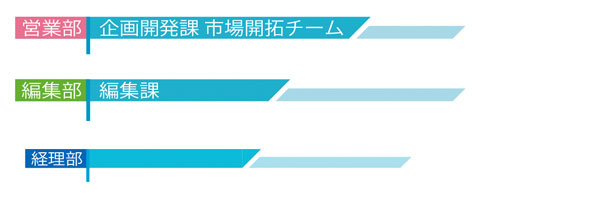
↓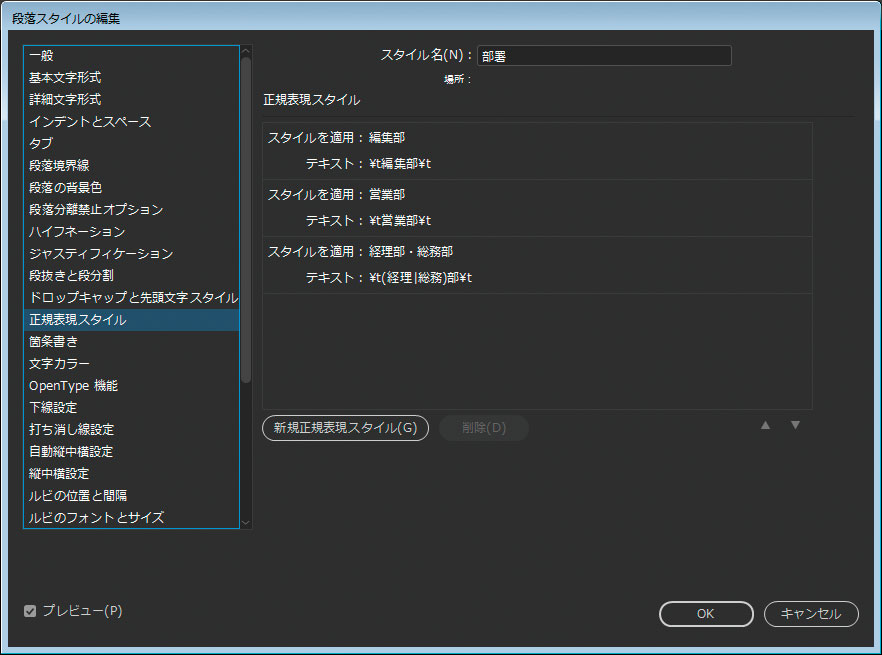
名刺の仕事では、赤字での修正指示ではなく、Excel データが再支給されるケースが多々あります。再作業のリスクを考えた場合、どれだけデータ結合のみで作業を終えられるかは非常に重要です。従って、この課題では手作業を極力少なくしている方が高い点数を得られるようにしました。
課題出題者からのメッセージ
自動組版といえばスクリプトのイメージがありますが、スクリプトが書けなくても、データ結合を使用すれば自動組版に近いことができますので、是非覚えましょう。また、スクリプトで作業するとしても、InDesignの機能を最大限活用して効率的なテンプレートが作成できれば、スクリプトの開発労力を抑えられますし、修正に強いデータを作成することができます。
この課題を通して得た知識が、皆さんの業務効率化につながれば非常に嬉しく思います。
ジャグラコンテスト受験者の皆様へのお詫び
問題内容を実際の仕事に近づけるため、クライアント支給データをExcel(.xlsx)とさせていただきましたが、Microsoft Officeをお持ちでない方への配慮が足りませんでした。申し訳ありませんでした。
注意事項
課題解説で紹介する手法は、この課題において模範となる例であって、その内容が各社の手法と異なる場合、それを否定するものではありません。ご理解とご了承をお願いします。